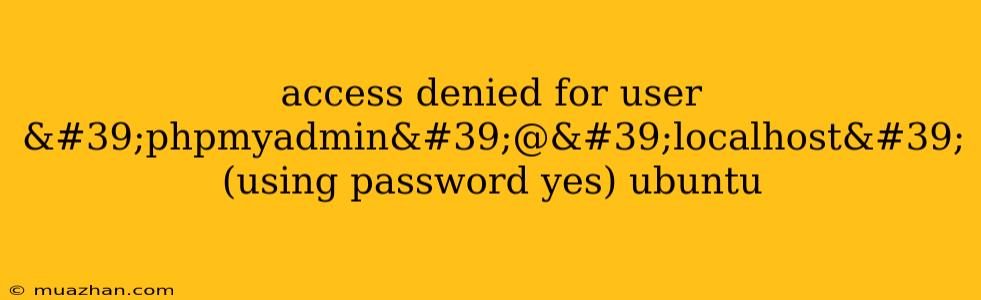Access Denied for User 'phpmyadmin'@'localhost' (using password yes) Ubuntu
Pengguna 'phpmyadmin'@'localhost' tidak dapat mengakses database di Ubuntu? Ini adalah masalah umum yang bisa terjadi pada banyak pengguna. Berikut adalah beberapa penyebab dan cara mengatasi error ini:
Penyebab:
- User 'phpmyadmin' tidak ada: Pastikan bahwa pengguna 'phpmyadmin' sudah ada di database MySQL.
- Password salah: Pastikan password yang digunakan benar.
- Hak akses tidak diberikan: User 'phpmyadmin' mungkin tidak memiliki hak akses yang cukup untuk mengakses database.
- Konfigurasi phpMyAdmin: File konfigurasi phpMyAdmin mungkin salah.
- Kesalahan pada server MySQL: Server MySQL mungkin mengalami error atau tidak berjalan dengan benar.
Solusi:
1. Memeriksa keberadaan user 'phpmyadmin':
- Jalankan command:
mysql -u root -p
- Masukkan password root dan jalankan query:
SELECT * FROM mysql.user WHERE User = 'phpmyadmin';
- Jika user 'phpmyadmin' tidak ditemukan, buat dengan perintah berikut:
CREATE USER 'phpmyadmin'@'localhost' IDENTIFIED BY 'your_password';
2. Memberikan hak akses:
- Jalankan command:
mysql -u root -p
- Masukkan password root dan jalankan query berikut:
GRANT ALL PRIVILEGES ON *.* TO 'phpmyadmin'@'localhost' WITH GRANT OPTION;
- Ganti
your_passworddengan password yang Anda tentukan.
3. Verifikasi konfigurasi phpMyAdmin:
- Buka file
config.inc.phpdi direktori phpMyAdmin. - Pastikan variabel
$cfg['Servers'][$i]['auth_type']memiliki nilaiconfigdan$cfg['Servers'][$i]['user']memiliki nilaiphpmyadmindan$cfg['Servers'][$i]['password']memiliki nilai yang sesuai.
4. Restart server MySQL:
- Jalankan command:
sudo systemctl restart mysql
5. Periksa log MySQL:
- Buka file log MySQL di
/var/log/mysql/error.logdan cari pesan error.
6. Memperbarui phpMyAdmin:
- Perbarui phpMyAdmin ke versi terbaru dengan menggunakan command berikut:
sudo apt-get update
sudo apt-get upgrade phpmyadmin
Catatan:
- Ganti
your_passworddengan password yang Anda pilih. - Pastikan Anda menggunakan password yang aman dan unik.
- Selalu restart server MySQL setelah melakukan perubahan konfigurasi.
- Jika masalah masih berlanjut, periksa dokumentasi resmi MySQL dan phpMyAdmin untuk mendapatkan informasi lebih lanjut.
Semoga artikel ini membantu Anda mengatasi masalah akses 'phpmyadmin'@'localhost'.